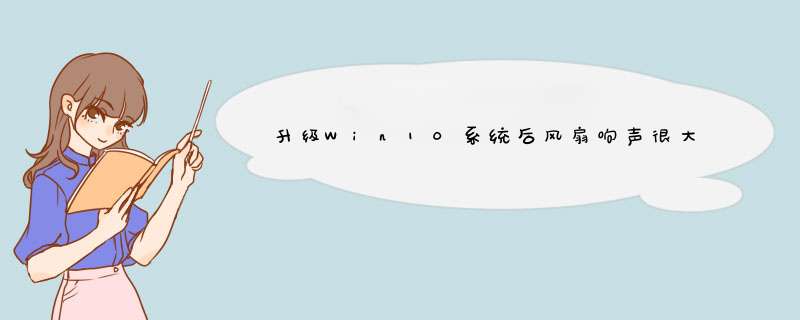
升级Win10系统后风扇响声很大的解决方法如下:
1、打开控制面板—找到电源选项,在选择的电源计划后面点击“更改计划设置”
更改计划设置
2、点击“更改高级电源设置”
更改高级电源设置
3、在这里将系统散热方式更改为“被动”,确定即可
系统散热方式
以上就是升级Win10系统后风扇响声很大的解决方法了,把散热方式改为被动后,散热效率会变低,会影响系统的性能,这方面需要用户自己权衡。
升级Win10后风扇大功率转动声音很响,长时键下去电脑肯定要报废,电脑风扇一直转动虽然降温,但是对于电脑的性能却有影响,该怎么办呢?其实只要改一下系统的散热方式就可以了,详细教程请看下文升级Win10之后风扇老是转个不停?此时可以考虑更改一下系统散热方式。系统默认状态下散热方式为“主动”,意思是发热量比较大时在“降低处理器速度之前提高风扇速度”。如果你的电脑风扇持续高速转动,可以考虑将其改为“被动”,意即“提高风扇速度之前降低处理器速度”,从而减少热量产生。当然这对系统性能会有影响,需要做一下权衡。这个设置选项在Win7、Win8.1系统中同样可用。更改系统散热方式的步骤:?打开控制面板—找到电源选项,在选择的电源计划后面点击“更改计划设置”;?点击“更改高级电源设置”;?在这里将系统散热方式更改为“被动”,确定即可。解决升级Win10系统后风扇响声很大安装Win10系统的电脑
方法/步骤
点击开始菜单,找到控制面板按钮并点击,d出右侧菜单栏,找到电源选项,如下图所示:
点击电源选项,d出电源选项设置面板,如下图所示:
右侧有两个选项:平衡或节能,大家可以根据自己的使用情况选择,一般默认平衡就可以,我在这里就选择平衡选项,然后点击这个选项后面的“更改计划设置“,如下图所示:
点击这个选项后面的“更改计划设置”后,d出编辑计划设置窗口,然后找到“更改高级电源设置”选项并点击,如下图:
这时候,左侧d出电源选项设置面板,找到处理器电源管理-系统散热方式,将系统散热方式更改为“被动”,点击确定就可以了,如下图:
欢迎分享,转载请注明来源:内存溢出

 微信扫一扫
微信扫一扫
 支付宝扫一扫
支付宝扫一扫
评论列表(0条)